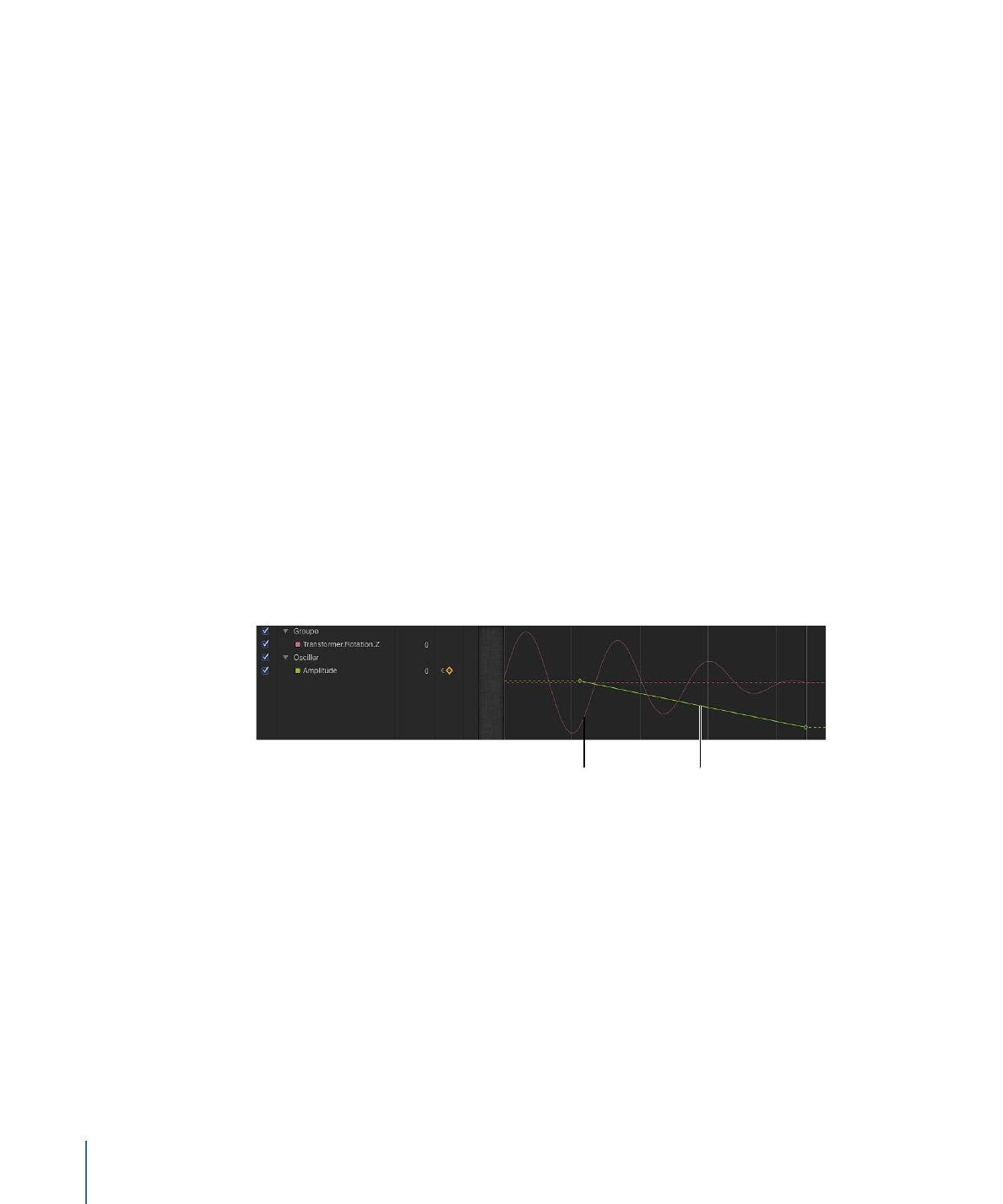
Création d’une oscillation décroissante
Lorsque vous appliquez un comportement Osciller au paramètre Rotation ou Position
d’un objet, vous êtes souvent amené à utiliser un effet de « chute » ou de « mouillage »
sur l’animation au fil du temps. Autrement dit, vous faites en sorte que l’animation
ralentisse graduellement, puis s’arrête. Pour ce faire, utilisez des images clés pour réduire
progressivement l’amplitude de l’oscillation.
Pour appliquer une oscillation décroissante à une rotation à l’aide d’images clés
1
Placez-vous sur l’image sur laquelle vous souhaitez que l’animation commence, puis
activez l’enregistrement (ou appuyez sur A).
2
Définissez le paramètre Amplitude sur la valeur la plus élevée à utiliser dans votre projet.
Remarque : lorsque l’enregistrement est activé, toute modification apportée à la valeur
d’un paramètre dans l’inspecteur, la palette ou le canevas crée une image clé.
3
Placez-vous sur l’image sur laquelle vous souhaitez que l’animation cesse et réglez le
paramètre Amplitude sur 0.
Lorsque l’objet est sélectionné, vous pouvez observer la décroissance progressive de
l’animation (due aux images clés associées au paramètre Amplitude) dans l’éditeur
d’images clés (si vous avez choisi Animé dans le menu local situé au-dessus de l’éditeur
d’images clés). L’illustration suivante évoque le paramètre Amplitude animé avec des
images clés, issu du comportement Osciller superposé sur la modification résultante à la
courbe Osciller.
Paramètre Amplitude animé
avec des images clés
Courbe de comportement d’oscillation modifiée
Remarque : le comportement Osciller doit être sélectionné pour que sa courbe soit visible
dans l’éditeur d’images clés.